Nếu bạn là người dùng Windows lâu năm, hẳn bạn đã quen thuộc với việc sử dụng Command Prompt (CMD) cho các tác vụ giao diện dòng lệnh (CLI) của mình. Tuy nhiên, công cụ bạn thực sự nên sử dụng là PowerShell. Đây là một công cụ dòng lệnh mạnh mẽ hơn rất nhiều cho Windows và hơn thế nữa. Chỉ với vài dòng mã đơn giản, bạn có thể gỡ cài đặt ứng dụng, chuyển tập tin, chấm dứt tiến trình, kiểm tra kết nối mạng, tự động hóa cập nhật Windows và vô số tác vụ khác. Nếu bạn là lập trình viên, việc truy cập đầy đủ vào các thư viện .NET cũng sẽ rất hữu ích. Hãy cùng tìm hiểu lý do tại sao PowerShell là tiện ích giao diện dòng lệnh tích hợp tốt nhất của Microsoft. PowerShell không chỉ là một CLI mạnh mẽ mà còn được coi là một trong những ứng dụng quan trọng nhất trên PC chạy Windows 11 của bạn.
1. Dung Lượng Nhỏ, Hiệu Quả Cao
Tiết kiệm tài nguyên hệ thống
Một trong những ưu điểm nổi bật của PowerShell là khả năng thực hiện các tác vụ phức tạp mà vẫn tiêu tốn rất ít tài nguyên hệ thống. Ví dụ, việc di chuyển một tập tin lớn từ thư mục này sang thư mục khác thông qua File Explorer có thể ngốn một lượng lớn bộ nhớ, GPU và chu kỳ CPU, thậm chí có thể khiến màn hình “đang sao chép” của giao diện đồ họa (GUI) bị treo. Trong khi đó, việc chuyển tập tin qua các lệnh Robocopy tích hợp sẵn trong PowerShell không chỉ đòi hỏi ít công sức mà còn sao chép nhanh hơn đáng kể. Do không có chi phí đồ họa phức tạp, các tiến trình hiếm khi bị treo hay gián đoạn. Điều này mang lại hiệu suất làm việc cao hơn, đặc biệt đối với các tác vụ đòi hỏi xử lý lượng lớn dữ liệu hoặc hoạt động liên tục trên hệ thống.
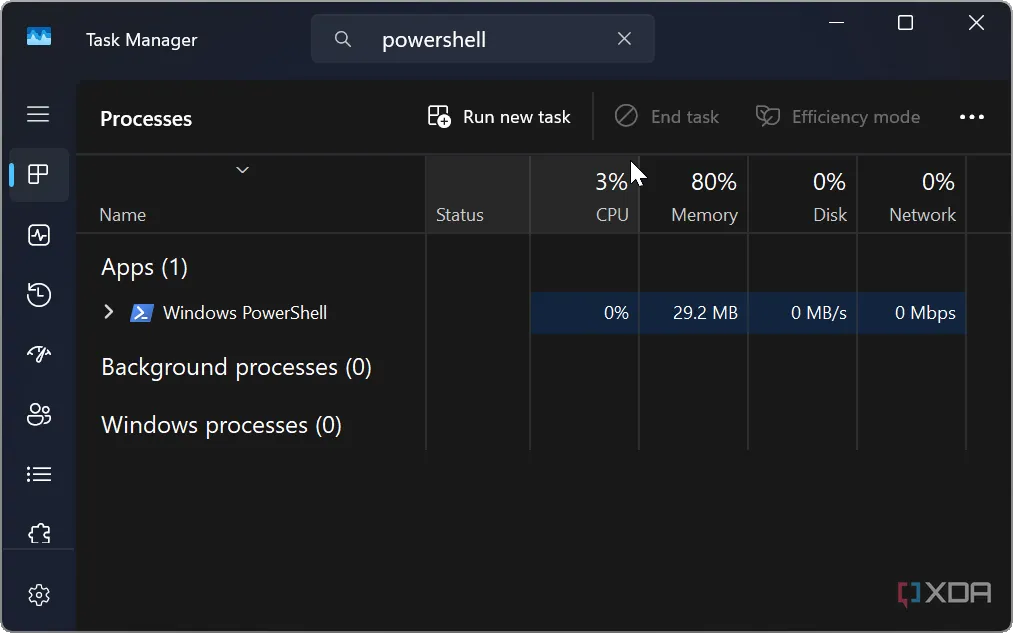 Màn hình Task Manager trên Windows 11 cho thấy PowerShell sử dụng rất ít tài nguyên hệ thống.
Màn hình Task Manager trên Windows 11 cho thấy PowerShell sử dụng rất ít tài nguyên hệ thống.
2. Giao Diện Đồ Họa (GUI) Là Giao Diện Phía Trước Của PowerShell
Tạm biệt GUI truyền thống
Giao diện người dùng đồ họa (GUI) là một cách tiện lợi để thực hiện các tác vụ, bảo trì và chạy ứng dụng một cách trực quan. Tuy nhiên, ít người biết rằng nhiều công cụ quản trị trên Windows và Windows Server thực chất chỉ là một “giao diện phía trước” (front-end) của PowerShell. Chẳng hạn, Exchange Management Console, một công cụ quản trị tưởng chừng đơn giản, lại được xây dựng hoàn toàn trên nền tảng PowerShell. Điều này có nghĩa là mọi tác vụ bạn thực hiện thông qua GUI đều có thể được thực hiện bằng các lệnh cmdlet tương ứng trong PowerShell. Hơn nữa, bạn có thể sử dụng các cmdlet này để xây dựng các script tự động hóa, thực hiện hầu hết mọi thứ mà các ứng dụng GUI truyền thống có thể làm, thậm chí còn mạnh mẽ và linh hoạt hơn.
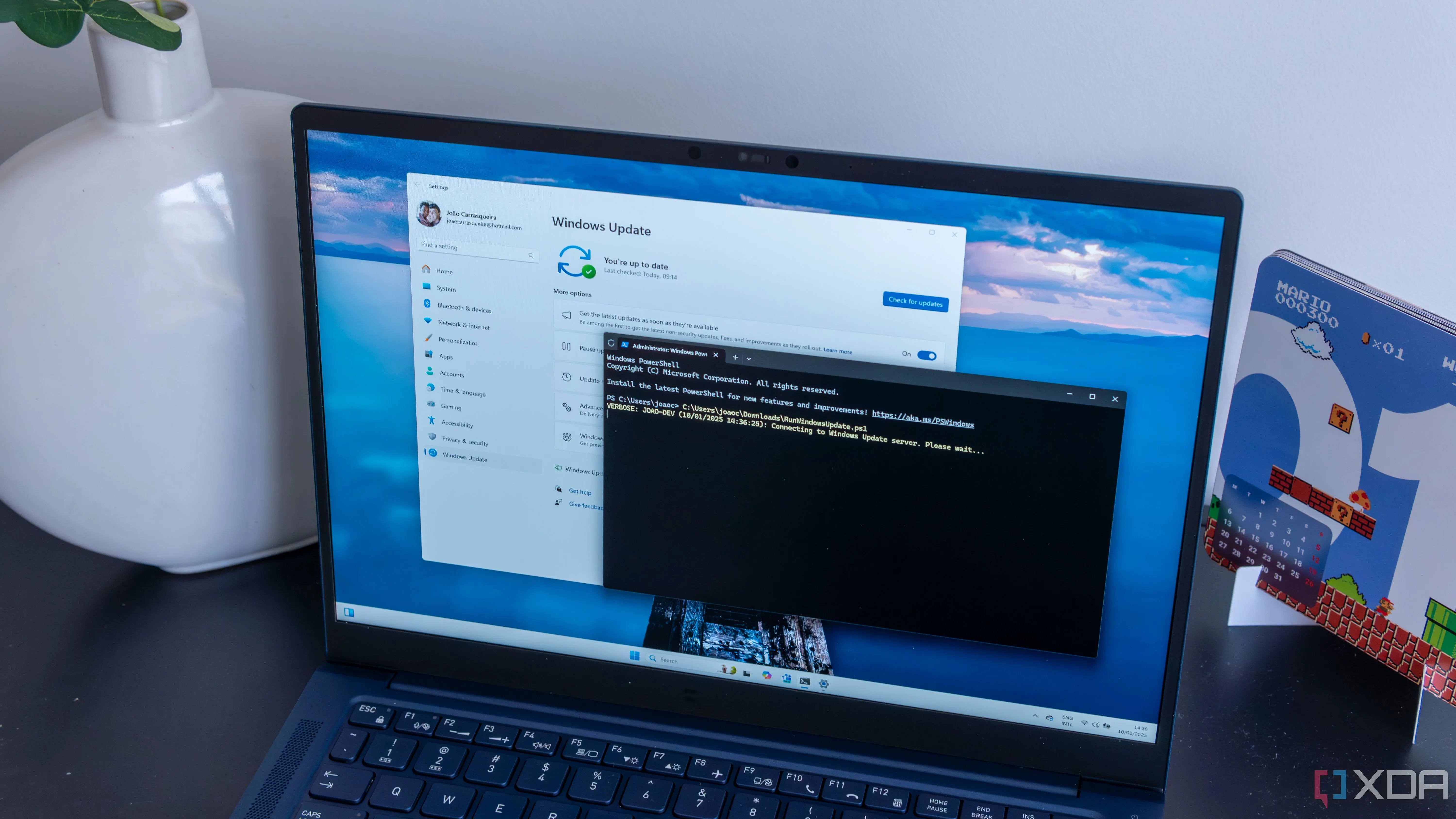 Máy tính xách tay Windows 11 đang chạy script PowerShell để tự động cài đặt các bản cập nhật và khởi động lại.
Máy tính xách tay Windows 11 đang chạy script PowerShell để tự động cài đặt các bản cập nhật và khởi động lại.
3. Tích Hợp Liền Mạch Mọi Nền Tảng
Hoạt động với Windows, dịch vụ Microsoft và hơn thế nữa
PowerShell sở hữu khả năng tích hợp vượt trội với mọi thành phần trong Windows và tất cả các dịch vụ của Microsoft. Ví dụ, nó có thể được sử dụng với Office, Azure, Active Directory, Hyper-V và SQL Server. Đặc biệt, PowerShell còn tương thích với các cơ sở dữ liệu không phải của Microsoft như MySQL và IBM Db2.
Với tính chất đa nền tảng, PowerShell hoạt động tốt trên cả Linux và macOS, biến nó thành một tiện ích tuyệt vời cho các quản trị viên hệ thống làm việc trong môi trường đa nền tảng. Ngoài ra, bạn còn có thể tạo một bản cài đặt Windows 11 mới hoàn toàn bằng PowerShell thông qua việc chạy một script tự động cài đặt hệ điều hành và các ứng dụng cụ thể. Sự linh hoạt này giúp PowerShell trở thành công cụ không thể thiếu cho các chuyên gia công nghệ.
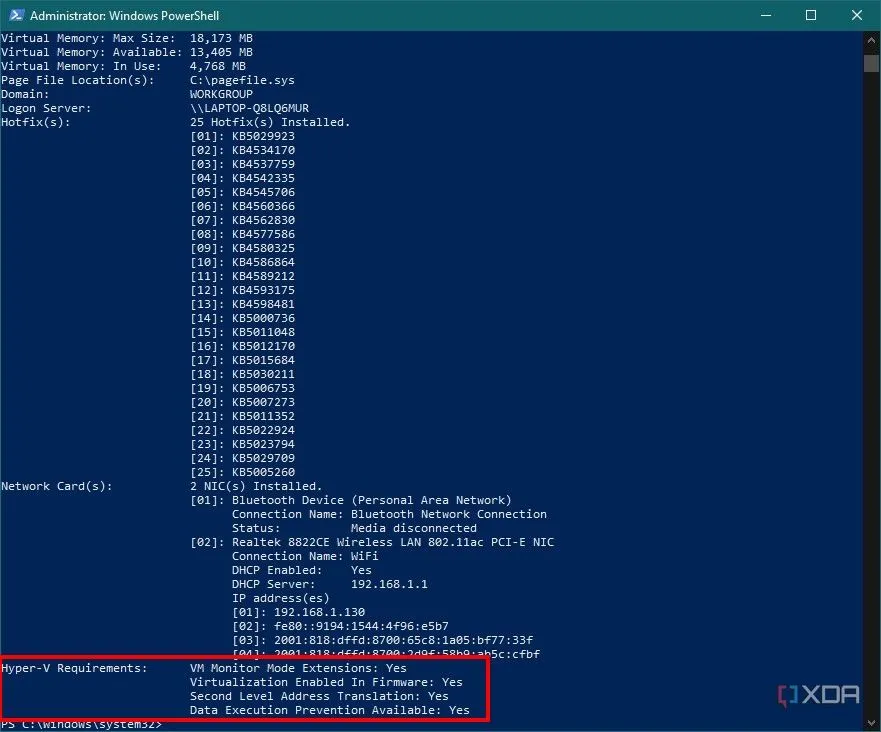 Giao diện Windows PowerShell hiển thị thông tin máy tính hỗ trợ các tính năng cần thiết cho Hyper-V.
Giao diện Windows PowerShell hiển thị thông tin máy tính hỗ trợ các tính năng cần thiết cho Hyper-V.
4. Khả Năng Chạy Lệnh CMD
Bạn có thể chạy hầu hết các lệnh CMD mà không cần chuyển đổi
Nếu bạn chỉ mới làm quen với Command Prompt, đừng lo lắng. Hầu hết các lệnh bạn thường chạy trong CMD đều hoạt động được trong PowerShell. Điều này cực kỳ hữu ích vì bạn không cần phải học lại các lệnh mới cho các tác vụ quản trị cơ bản như ping, tracert, memtest, scandisk, DISM, SFC, rmdir hoặc chkdsk.
Mặc dù không phải tất cả các lệnh CMD đều hoạt động, nhưng nếu có lệnh không tương thích, bạn vẫn có thể chạy chúng trong CMD hoặc tìm hiểu các tham số PowerShell tương ứng. Điều này không chỉ giúp lệnh hoạt động mà còn cung cấp thêm nhiều chức năng từ giao diện dòng lệnh. Sự tương thích ngược này giúp việc chuyển đổi từ CMD sang PowerShell trở nên dễ dàng và thuận tiện hơn bao giờ hết.
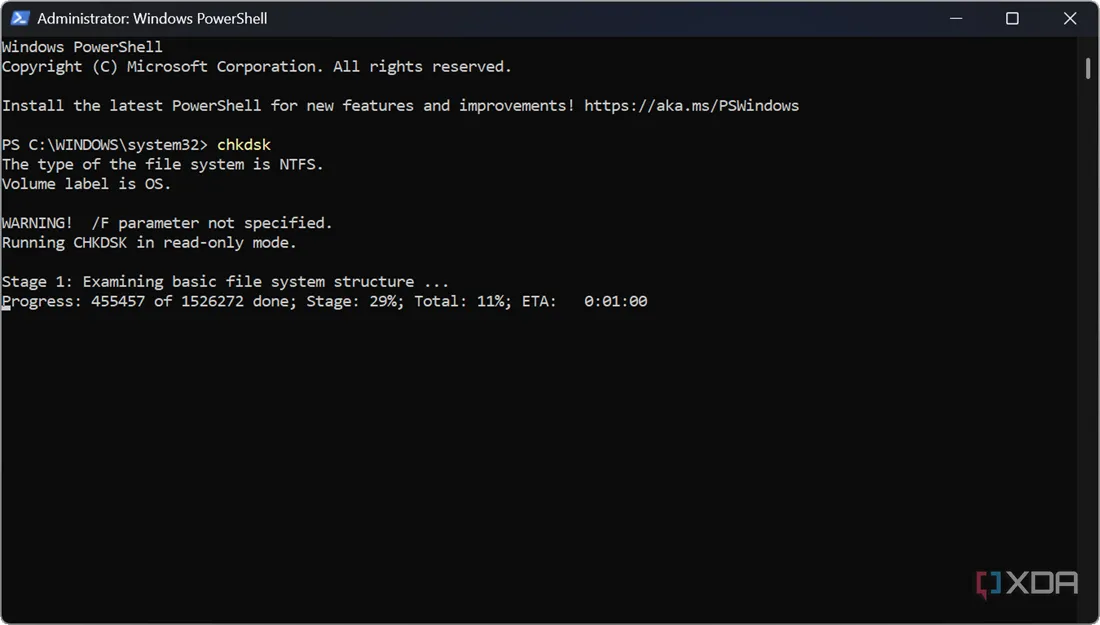 Hướng dẫn chạy các lệnh CMD cơ bản trong PowerShell trên hệ điều hành Windows 11.
Hướng dẫn chạy các lệnh CMD cơ bản trong PowerShell trên hệ điều hành Windows 11.
5. Cài Đặt Công Cụ Quản Trị Dễ Dàng
Vẫn bỏ qua GUI để cài đặt nhanh các công cụ quản trị thiết yếu
Đôi khi, việc cài đặt các công cụ quản trị hệ thống thiết yếu trên Windows có thể là một quá trình gian nan và tốn thời gian. May mắn thay, sử dụng PowerShell giúp quá trình này trở nên dễ dàng hơn rất nhiều. Ví dụ, nếu bạn muốn cài đặt Remote Server Administration Tools (RSAT), PowerShell có thể giúp bạn tiết kiệm thời gian quý báu.
Quản lý máy chủ từ xa là một công việc thiết yếu đối với quản trị viên. Việc sử dụng các lệnh đơn giản trên hệ thống Windows 11 Pro thông qua PowerShell là rất dễ dàng, chỉ với một lệnh script đơn giản. Điều này không chỉ giúp tiết kiệm thời gian cho việc cài đặt RSAT mà một khi được cài đặt, bạn sẽ có một bộ công cụ mạnh mẽ để quản lý Active Directory, BitLocker, Group Policy và nhiều hơn nữa, tất cả đều thông qua giao diện dòng lệnh hiệu quả.
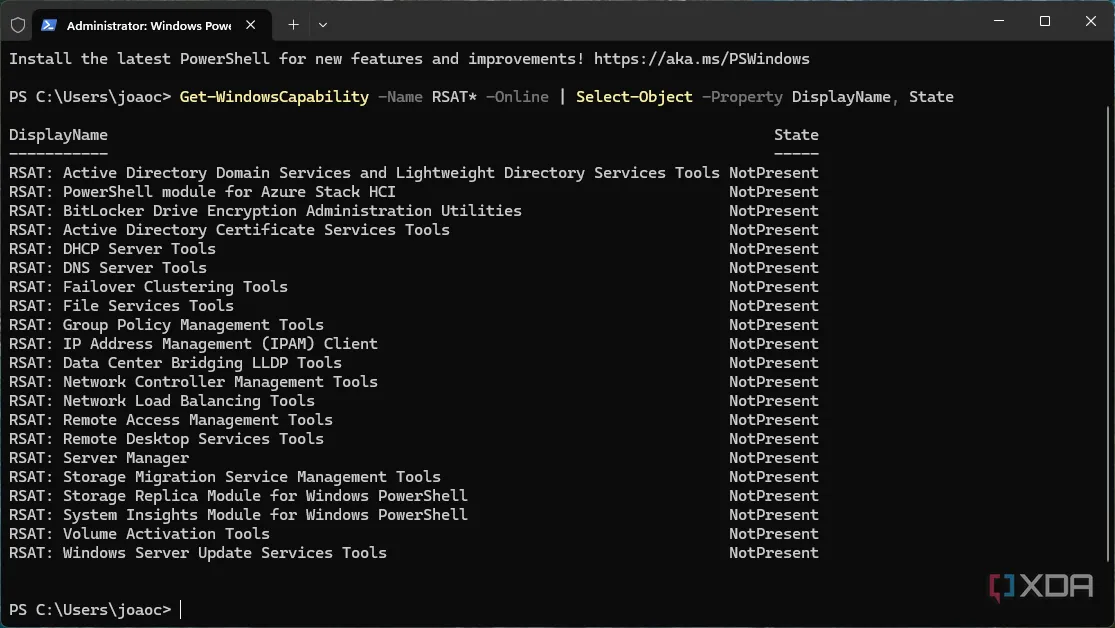 Giao diện Windows Terminal hiển thị danh sách các tính năng RSAT có sẵn để cài đặt trên máy tính.
Giao diện Windows Terminal hiển thị danh sách các tính năng RSAT có sẵn để cài đặt trên máy tính.
6. Quản Lý Ứng Dụng Windows Hiệu Quả
Gỡ cài đặt hoặc cài đặt lại các ứng dụng hệ thống Windows 11 tích hợp sẵn
Vì PowerShell rất mạnh mẽ, bạn có thể dễ dàng thực hiện những việc mà thông thường phải mất nhiều bước qua giao diện GUI. Chẳng hạn, một số ứng dụng như Copilot, Microsoft Edge và Microsoft Store được nhúng sâu vào Windows 11. Việc cài đặt lại chúng đòi hỏi nhiều thao tác hơn so với việc gỡ cài đặt Spotify, chẳng hạn. PowerShell cho phép bạn quản lý các loại ứng dụng đó một cách dễ dàng.
Ví dụ, bạn có thể gỡ cài đặt Microsoft Store bằng cách chạy các lệnh sau theo trình tự:
Get-AppxPackage -allusers *WindowsStore* | Remove-AppxPackageSau khi dòng mã đó được chạy, hãy tiếp tục với lệnh để cài đặt lại Store:
Get-AppxPackage -AllUsers Microsoft.WindowsStore* | Foreach {Add-AppxPackage -DisableDevelopmentMode -Register "$($_.InstallLocation)AppXManifest.xml"}Như đã lưu ý, chỉ cần vài dòng mã để gỡ cài đặt và cài đặt lại Store. Các ứng dụng hệ thống (và truyền thống) khác cũng tương tự, và điều này không đòi hỏi các giải pháp phức tạp hay can thiệp vào Windows Registry để dọn dẹp các tệp còn sót lại của ứng dụng.
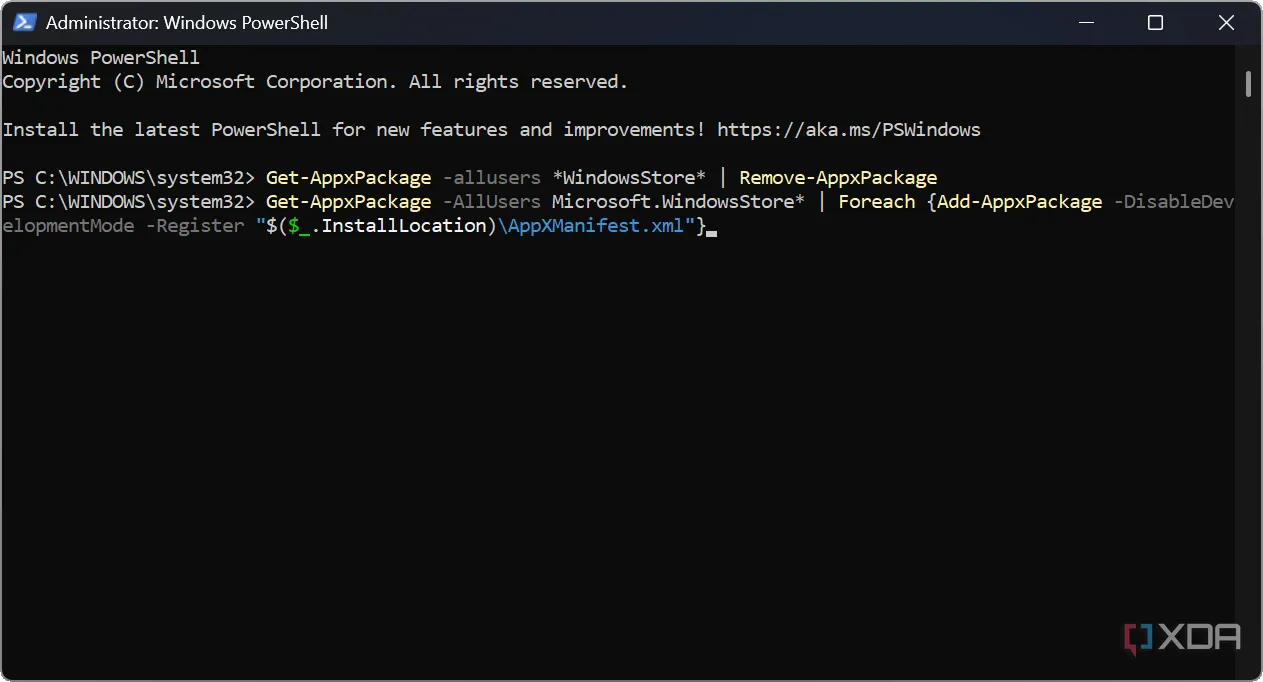 Màn hình minh họa cách gỡ cài đặt Microsoft Store khỏi Windows 11 bằng PowerShell.
Màn hình minh họa cách gỡ cài đặt Microsoft Store khỏi Windows 11 bằng PowerShell.
PowerShell là công cụ mạnh mẽ cho quản trị viên hệ thống
Nếu bạn là một quản trị viên hệ thống, hoặc ngay cả khi không phải, đã đến lúc khám phá PowerShell nếu bạn chưa từng sử dụng nó trước đây. Nếu bạn là một người yêu thích CLI và vì hầu hết các lệnh CMD truyền thống đều hoạt động với nó, sẽ không có quá nhiều khó khăn để bắt đầu. Ngay cả khi bạn chỉ muốn bắt đầu với một vài lệnh ping cơ bản, việc thử nghiệm sẽ giúp bạn hiểu tại sao nó lại là một tiện ích PowerShell quan trọng trong Windows 11. Một khi bạn học và giới thiệu các cmdlet, bạn có thể bắt đầu kết hợp chúng lại với nhau. Điều này cho phép bạn tự động hóa hầu như mọi thứ mà bạn có thể làm với các ứng dụng dựa trên GUI truyền thống.
Bạn có câu hỏi nào về PowerShell hoặc muốn chia sẻ kinh nghiệm sử dụng của mình không? Hãy để lại bình luận bên dưới để chúng ta cùng thảo luận nhé!